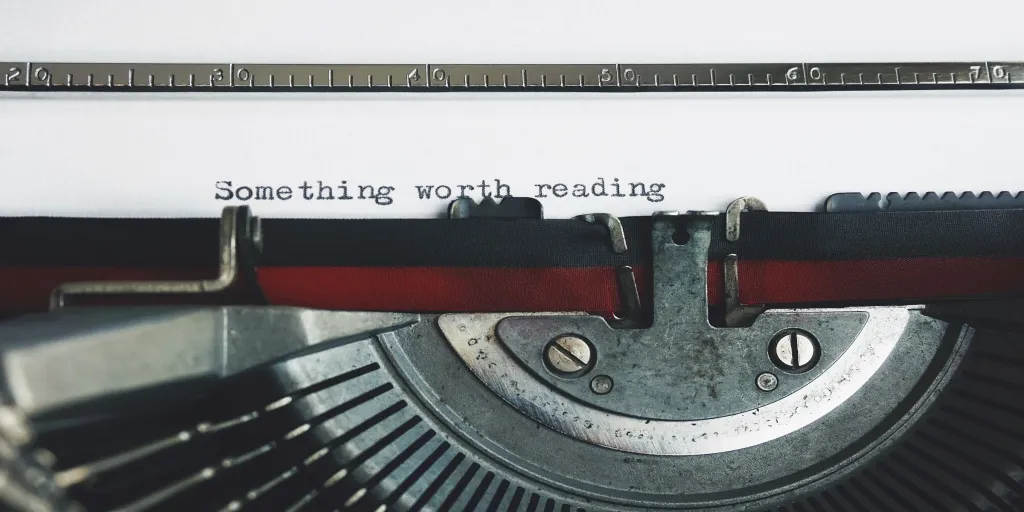
Nếu bạn điều hành một blog, có thể có những trường hợp bạn muốn cung cấp cho người đọc một bản tóm tắt nhanh về bài báo. Có lẽ bạn muốn quảng cáo một vài bài đăng blog trên trang chủ của mình hoặc tạo một kho lưu trữ nội dung của bạn để dễ dàng quét. Do đó, điều quan trọng là phải biết trích đoạn bài đăng là gì và cách sử dụng chúng.
Đoạn trích đề cập đến tóm tắt các bài đăng có chứa liên kết đến toàn văn. Hiểu các cách khác nhau mà chúng được sử dụng có thể giúp đảm bảo rằng bạn đang sử dụng chúng với tiềm năng tối đa.
Trong bài đăng này, chúng ta sẽ xem xét kỹ hơn các đoạn trích đăng và nơi chúng được sử dụng. Sau đó, chúng tôi sẽ hướng dẫn bạn cách tạo chúng trong WordPress và cung cấp một số mẹo chính để sử dụng chúng một cách hiệu quả. Bắt đầu nào!
Đoạn trích đăng là gì (Và chúng được sử dụng ở đâu)
Trích đoạn bài đăng WordPress là bản tóm tắt văn bản của các bài đăng và trang. Chúng giúp khách truy cập hiểu nội dung nói về điều gì chỉ trong một vài câu. Thông thường, những đoạn trích này cũng chứa một liên kết để người đọc có thể dễ dàng truy cập trang đầy đủ hoặc bài đăng nếu họ quan tâm.
Giả sử bạn có một blog với 10 bài báo, mỗi bài khoảng 1.000 từ. Có thể bạn sẽ không muốn có một trang chứa 10.000 từ. Thay vào đó, sẽ thực tế hơn nhiều (và hiệu quả) khi hiển thị một trang gồm 10 đoạn trích, mỗi đoạn ít hơn 100 từ.
Đoạn trích có thể được tạo thủ công hoặc tự động. Bạn có tùy chọn viết ảnh mờ của riêng mình (chúng tôi khuyên bạn nên viết). Tuy nhiên, nếu bạn không có thời gian để tự viết chúng, WordPress sẽ tự động sử dụng 55 từ đầu tiên của bài đăng làm phần trích dẫn của bạn.
Cung cấp tóm tắt bài đăng có thể là một cách hiệu quả để cải thiện Trải nghiệm người dùng (UX) trên trang web của bạn. Điều này có thể giúp tăng tỷ lệ tương tác và chuyển đổi của bạn. Nếu bạn có một trang web chứa nhiều nội dung, chẳng hạn như blog tin tức, các đoạn trích đăng thậm chí có thể giúp tăng cường Tối ưu hóa Công cụ Tìm kiếm (SEO) và hướng lưu lượng truy cập đến trang web của bạn .
Các đoạn trích đăng có thể được sử dụng theo nhiều cách khác nhau cả trong trang web WordPress và bên ngoài trang web của bạn.
Trong WordPress, những đoạn trích làm mờ này thường được hiển thị trên các trang lưu trữ mặc định được tạo bởi chủ đề. Đây là những trang hiển thị tất cả các bài đăng trong một danh mục hoặc thẻ cụ thể. Nhưng bạn cũng có thể tạo các trang danh mục tùy chỉnh và sử dụng khối Bài đăng trên Blog hoặc khối Vòng lặp truy vấn để hiển thị các bài đăng. Các khối này cung cấp một số cài đặt và tùy chọn để kiểm soát hơn nữa cách hiển thị bài đăng của bạn, bao gồm việc có hiển thị đoạn trích hay không và thậm chí cả độ dài của đoạn trích.
Bạn cũng thường thấy chúng trên trang chủ:
Bạn cũng có thể tìm thấy chúng trong kết quả của công cụ tìm kiếm Google, dưới tiêu đề siêu liên kết của bài viết:
Đôi khi, Google lấy một đoạn trích có liên quan từ bài đăng dưới dạng đoạn trích, thay vì mô tả meta của trang đó. Điều này thường chứa từ khóa do người dùng nhập.
Hơn nữa, bạn có thể sử dụng các đoạn trích đăng trên mạng xã hội để cho người dùng và những người theo dõi biết nội dung bài đăng bạn đang chia sẻ. Bạn cũng có thể sử dụng chúng trong các bản tin để tóm tắt nội dung của các bài đăng tổng hợp mà bạn đang chia sẻ.
Cách tạo đoạn trích đăng trong WordPress
Bây giờ chúng ta đã hiểu thêm một chút về đoạn trích của bài đăng là gì và tại sao chúng được sử dụng, đã đến lúc xem xét các cách khác nhau mà bạn có thể tạo chúng. Như chúng tôi đã đề cập trước đó, có hai phương pháp chính bạn có thể sử dụng: phương pháp thủ công và phương pháp tự động.
Nếu bạn không muốn WordPress tự động tạo trích đoạn bài đăng cho bạn, bạn sẽ cần sử dụng phương pháp thủ công và nhập văn bản của riêng bạn. Một lần nữa, bạn có thể thực hiện một số cách khác nhau để giải quyết vấn đề này. Lựa chọn tốt nhất sẽ phụ thuộc vào một vài yếu tố, chẳng hạn như chủ đề WordPress mà bạn đang sử dụng.
Điều quan trọng cần lưu ý là không phải tất cả các chủ đề đều cho phép bạn hiển thị các đoạn trích của bài đăng. Tuy nhiên, vì bản thân WordPress hỗ trợ chức năng này, nên thường có một cách để bạn tận dụng nó, bất kể chủ đề của bạn là gì. Quá trình này có thể yêu cầu nhiều bước hơn so với một chủ đề có tích hợp sẵn tính năng này. Tuy nhiên, việc sử dụng trình chỉnh sửa Khối và Chỉnh sửa toàn bộ trang web , mang lại cho bạn nhiều quyền kiểm soát hơn bao giờ hết.
Nếu chủ đề hiện tại của bạn hỗ trợ các đoạn trích, bạn có thể chỉ cần nhập và chỉnh sửa văn bản của riêng mình trong bài đăng. Chúng ta hãy xem xét kỹ hơn các cách khác nhau mà bạn có thể tạo và quản lý các đoạn trích trong WordPress.
Tìm Hộp trích dẫn bài đăng trong WordPress ở đâu
Để thêm đoạn trích vào bài đăng WordPress, bạn sẽ cần sử dụng hộp Đoạn trích trong Trình chỉnh sửa khối. Tính năng này nằm trong bảng Cài đặt ở bên phải màn hình:
Nếu bạn đang sử dụng Trình chỉnh sửa cổ điển và bạn không thấy tùy chọn Trích trong trình chỉnh sửa, bạn cần phải bật tùy chọn này. Để làm điều này, hãy điều hướng đến một bài đăng mới. Sau đó, nhấp vào Tùy chọn màn hình ở góc trên cùng bên phải của màn hình:
Trong phần Phần tử màn hình , chọn tùy chọn Trích đoạn . Hộp Trích hiện sẽ xuất hiện bên dưới trình chỉnh sửa bài đăng. Đây là nơi bạn có thể nhập tóm tắt bài viết của mình.
Cách thay đổi độ dài đoạn trích của bài đăng trong WordPress
Nếu bạn đang sử dụng một chủ đề cũ hơn và / hoặc Trình chỉnh sửa cổ điển và bạn muốn thay đổi độ dài đoạn trích của bài đăng trong WordPress, bạn có thể làm như vậy trong một vài bước. Theo mặc định, WordPress sẽ lấy 55 từ đầu tiên trong bài đăng của bạn và sử dụng từ đó với dấu chấm lửng làm đoạn trích của bạn.
WordPress không có tùy chọn tích hợp để thay đổi độ dài. Tuy nhiên, bạn có thể làm cho đoạn trích ngắn hơn hoặc dài hơn bằng cách thêm đoạn mã vào tệp functions.php của chủ đề hoặc bằng cách sử dụng plugin để quản lý đoạn trích mà không cần chạm vào mã.
Lưu ý : Người dùng WordPress.com sẽ muốn nâng cấp lên gói đủ điều kiện để sử dụng một trong các phương pháp này.
Hãy bắt đầu với phương pháp dễ dàng, không mã.
Thay đổi độ dài đoạn trích – Phương pháp 1: Sử dụng plugin
Một plugin miễn phí phổ biến để quản lý các đoạn trích là Advanced Excerpt có sẵn thông qua kho lưu trữ WordPress.org và kho lưu trữ WordPress.com .
Sau khi bạn cài đặt và kích hoạt plugin, có một số tác vụ liên quan đến đoạn trích mà nó có thể giúp bạn. Ví dụ: bạn có thể sử dụng nó để sửa đổi độ dài đoạn trích, thêm liên kết “đọc thêm” ở cuối, tắt đoạn trích trên một số trang nhất định và hơn thế nữa.
Thay đổi độ dài đoạn trích – Phương pháp 2: Dành cho người dùng nâng cao hoặc mã chỉnh sửa thoải mái
Nếu bạn cảm thấy thoải mái khi sử dụng mã, bạn có thể sử dụng plugin đoạn mã miễn phí cũng có sẵn thông qua kho lưu trữ WordPress.org và kho lưu trữ WordPress.com . Khi bạn đã cài đặt plugin này, bạn có thể sao chép và dán mã sau dưới dạng đoạn mã mới:
function my_excerpt_length ($ length) {
trả lại 110;
}
add_filter (‘độ dài_ trích_lục’, ‘độ_dài_của tôi’);
Bạn có thể thay đổi giá trị thành bất kỳ số nào bạn muốn. Ví dụ: bạn có thể chọn đặt giới hạn ký tự là 150, thay vì 110. Tuy nhiên, chúng tôi khuyên bạn không nên sử dụng các đoạn trích dài, vì điều này có thể khiến nguồn cấp dữ liệu blog của bạn trông hơi bận rộn và lộn xộn.
Lưu ý: Nếu bạn không muốn sử dụng plugin, bạn có thể làm theo các hướng dẫn sau. Điều hướng đến Giao diện > Trình chỉnh sửa chủ đề trong bảng điều khiển quản trị WordPress của bạn. Ở phía bên tay phải của màn hình, duyệt đến tệp Theme Functions (functions.php) và mở nó. Sau đó, sao chép và dán cùng một đoạn mã từ phía trên. Khi bạn hoàn tất, hãy lưu tệp. Điều quan trọng cần lưu ý là bạn không nên chỉnh sửa trực tiếp functions.php của mình (hoặc bất kỳ tệp chủ đề hoặc plugin nào khác) vì các bản cập nhật trong tương lai sẽ ghi đè những thay đổi này.
Làm thế nào để kích hoạt bài trích dẫn trong mã chủ đề của bạn
Trước đó, chúng tôi đã đề cập rằng một số chủ đề đi kèm với chức năng tích hợp để hiển thị các đoạn trích. Tuy nhiên, không phải lúc nào cũng vậy.
Nếu bạn đang sử dụng một chủ đề không cung cấp tính năng này, bạn có thể đi theo lộ trình thủ công. Điều này sẽ liên quan đến việc chỉnh sửa các tệp chủ đề của bạn để buộc nó sử dụng các đoạn trích.
THẬN TRỌNG: Chúng tôi chỉ khuyên bạn nên sử dụng phương pháp này nếu bạn cảm thấy thoải mái khi làm việc với mã trang web của mình. Nếu không, bạn cũng có tùy chọn hiển thị đoạn trích bằng thẻ More mà chúng ta sẽ thảo luận trong phần tiếp theo.
Lưu ý : Người dùng WordPress.com sẽ muốn nâng cấp lên gói đủ điều kiện để có khả năng chỉnh sửa tệp của chủ đề.
Ngoài ra, trước khi thực hiện bất kỳ thay đổi nào, chúng tôi thực sự khuyên bạn nên sao lưu trang web của mình . Bạn cũng có thể muốn xem xét việc tạo một chủ đề con WordPress .
Sau khi hoàn thành các bước quan trọng đó, bạn có thể bắt đầu chỉnh sửa (các) tệp mẫu của mình. Điều quan trọng cần lưu ý là tên của những tệp này có thể khác nhau tùy thuộc vào chủ đề bạn đang sử dụng. Tuy nhiên, trong hầu hết các trường hợp, bạn sẽ muốn tìm những điều sau:
- home.php
- index.php
- archive.php
- category.php
Khi bạn định vị các tệp này, bạn sẽ cần tìm phần có chứa dòng sau:
? php the_content (); ?>
Khi bạn tìm thấy dòng đó, hãy thay thế nó bằng dòng sau:
<? php the_excerpt (); ?>
Đó là nó. Khi bạn hoàn tất, hãy lưu các tệp. Bây giờ, các đoạn trích đăng sẽ được kích hoạt trên trang web WordPress của bạn.
Cách thêm đoạn trích bài đăng trong WordPress bằng cách sử dụng thẻ khác
Một tùy chọn khác là sử dụng thẻ Thêm để tạo bản tóm tắt ở đầu bài đăng của bạn. Về mặt kỹ thuật, đây không phải là điều giống như một đoạn trích. Tuy nhiên, về cơ bản nó phục vụ cùng một mục đích. Sự khác biệt chính là WordPress coi đây là một “đoạn giới thiệu” chứ không phải là một đoạn trích truyền thống.
Ưu điểm của việc sử dụng phương pháp này là bạn sẽ không phải chỉnh sửa bất kỳ tệp mẫu nào của chủ đề của mình. Mặt khác, bạn không có nhiều tính linh hoạt vì bạn chỉ có thể kéo nội dung từ đầu bài đăng của mình.
Để sử dụng thẻ Thêm trong Trình chỉnh sửa cổ điển, bạn cần nhấp vào nơi bạn muốn đoạn trích kết thúc, sau đó chọn biểu tượng Chèn Đọc thêm :
Nếu bạn đang sử dụng Trình chỉnh sửa khối, hãy chọn đoạn trích của bạn và nhấp vào ba dấu chấm dọc trên thanh công cụ. Từ danh sách các tùy chọn, chọn Chèn Sau :
Tiếp theo, nhấp vào dấu cộng (+) để thêm một khối mới và nhập “thêm” vào trường tìm kiếm: Sau đó, nhấp vào Thêm khối để chèn khối đó vào bài đăng của bạn:
Ngoài ra, bạn có thể nhập “/ more” vào trình chỉnh sửa, sau đó chọn phím Enter . Điều này sẽ tự động chèn thêm thẻ vào bài đăng của bạn.
Sử dụng đoạn trích với các trang WordPress
WordPress cũng cung cấp tùy chọn để thêm đoạn trích vào các trang, mặc dù nhiều chủ đề không sử dụng những đoạn trích này trong trang web. Tuy nhiên, chúng vẫn sẽ được sử dụng để chia sẻ xã hội và kết quả tìm kiếm, chúng có thể giúp tối ưu hóa công cụ tìm kiếm và chúng có thể được sử dụng khi sử dụng các khối như khối Bài đăng trên blog hoặc khối Vòng lặp truy vấn.
Các mẹo chính để sử dụng hiệu quả các đoạn trích đăng trong WordPress
Tại thời điểm này, chúng tôi đã đề cập đến mọi thứ cần biết về việc tạo đoạn trích trong WordPress. Tuy nhiên, có một số mẹo mà bạn có thể muốn ghi nhớ khi sử dụng tính năng này.
Ví dụ: chúng tôi khuyên bạn nên nhắm đến số lượng từ từ 55 đến 100 từ. Tất nhiên, bạn muốn đảm bảo rằng bạn đang bao gồm thông tin quan trọng nhất về bài đăng. Về cơ bản, đoạn trích của bạn nên thu hút người đọc và khơi gợi sự tò mò của họ.
Tuy nhiên, hãy nhớ rằng đó là một đoạn trích, không phải là một bài báo đầy đủ. Bạn không cần nhiều hơn một vài câu. Thêm vào đó, bạn muốn đảm bảo rằng nó đủ ngắn để xuất hiện đầy đủ trong kết quả tìm kiếm hoặc khi bài đăng được chia sẻ trên các nền tảng truyền thông xã hội như Facebook.
Ngoài ra, một nguyên tắc nhỏ là khen tiêu đề bài đăng của bạn thay vì lặp lại nó. Bạn chỉ có một lượng không gian nhất định để làm việc. Do đó, bạn không muốn lãng phí những từ không cần thiết bằng cách lặp lại tiêu đề bài viết.
Bạn hiện là chuyên gia về đoạn trích
Khi bạn tạo một trang web , điều quan trọng là phải cung cấp cho người dùng của bạn một trải nghiệm người dùng vững chắc. Nếu bạn có một trang web chứa nhiều nội dung, việc hiển thị toàn bộ nội dung của các bài báo trong nguồn cấp dữ liệu blog hoặc lưu trữ bài đăng của bạn không phải là một chiến lược thực tế. Đó là nơi xuất hiện các đoạn trích đăng.
Như chúng ta đã thảo luận trong bài đăng này, những tóm tắt ngắn gọn về các bài đăng của bạn có thể giúp bạn tăng mức độ tương tác và chuyển đổi, đồng thời thúc đẩy nhiều lưu lượng truy cập hơn đến trang web của bạn. Có một số cách bạn có thể tạo chúng, tùy thuộc vào chủ đề bạn đang sử dụng. Tuy nhiên, chúng tôi khuyên bạn nên giữ chúng khoảng 55 từ và kết hợp các thuật ngữ chính có liên quan đến bài đăng.